フィルターのない Instagram は、Flurry マシンのないマクドナルドのようなものです。ただし、どちらの場合も、最も欲しいときに物事は常に壊れているように見えます。
多くの Instagram ユーザーは、フィルターが正しく機能しない状況に遭遇しているようです。 #nofilter ライフに夢中でない限り、Instagram ストーリーまたは Instagram 投稿を作成する のときに機能しない Instagram フィルターを修正するためのヒントのいずれかを試してみてください。
1.インターネット接続を確認してください
Instagram フィルターが機能しない場合は、Instagram アプリケーションがサーバーと通信できないことが原因である可能性があります。まず、別の接続に切り替えてみてください。たとえば、Wi-Fi を使用している場合はモバイル インターネットに変更し、その逆も同様です。次に、VPN (仮想プライベート ネットワーク) またはプロキシ サーバーを使用している場合は、それを無効にして、それらを使用しない接続に切り替えます。
2.位置情報の許可を確認する
Instagram フィルターの多くは、テキサスやイリノイなどの特定の地域では合法ではないため、機能する特定の場所に依存します。具体的には、顔認識テクノロジーに依存するフィルターは、世界の一部の州や地域で顔認識法に違反しています。
Instagram アプリで位置情報のアクセス許可がオフになっている場合、その効果が合法ではない場所にあると判断される可能性があります。したがって、この権限をオフにして、問題が解決するかどうかを確認してください。
iOS で Instagram の位置情報の許可をオフにするには、設定>プライバシー>位置情報サービスに移動します。
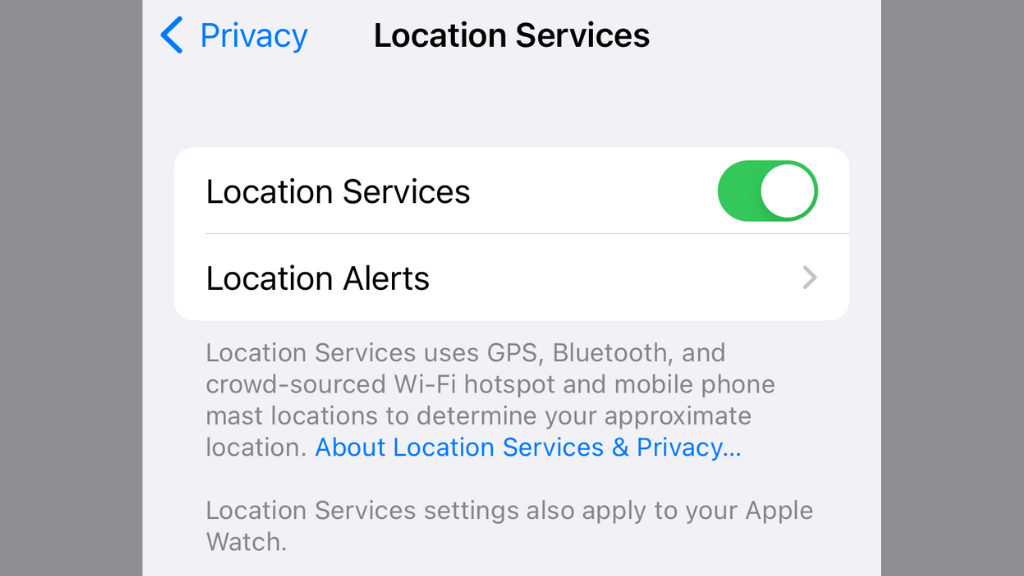
Instagramが表示されるまで下にスクロールし、それを選択します。次に、Instagram に与える位置情報の許可の種類を選択します。プライバシーと機能性の最適なバランスとして、アプリの使用中をお勧めします。
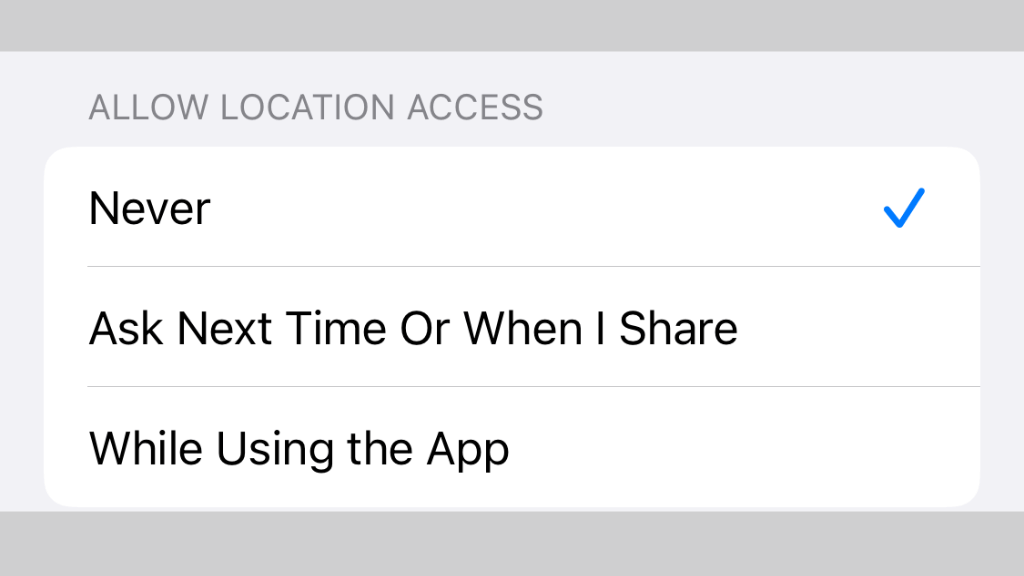
Android ユーザーの場合、正確な手順は携帯電話や Android の特定のバージョンによって異なる場合があります。
1. 設定を開きます。
2. アプリを開きます。
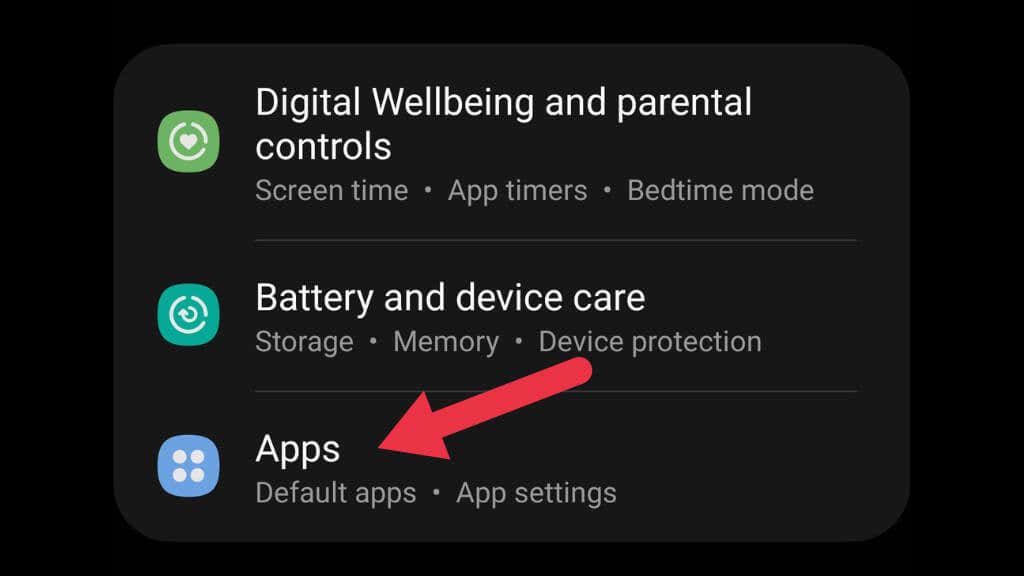
3. インスタグラムを選択します。
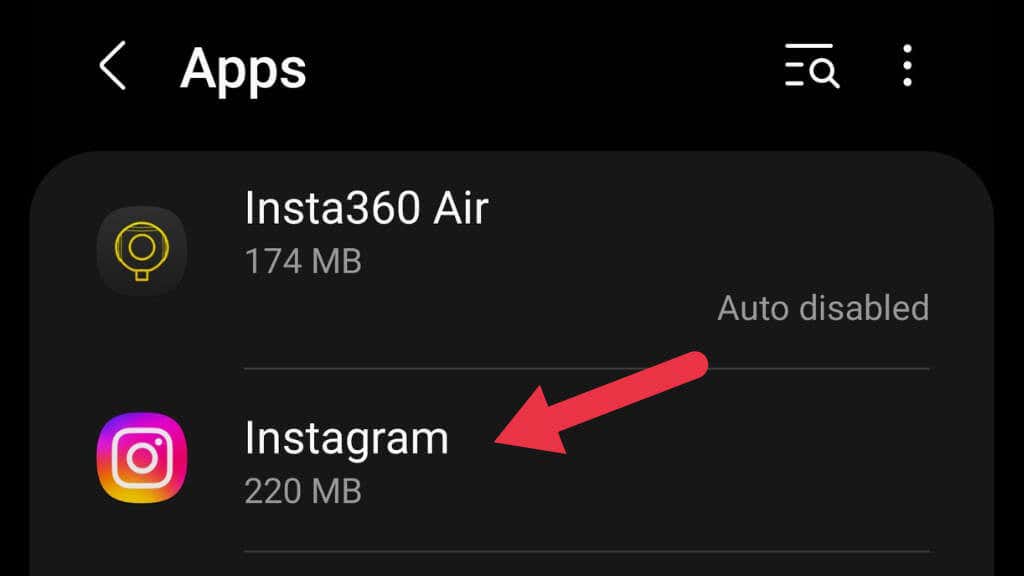
4. 権限
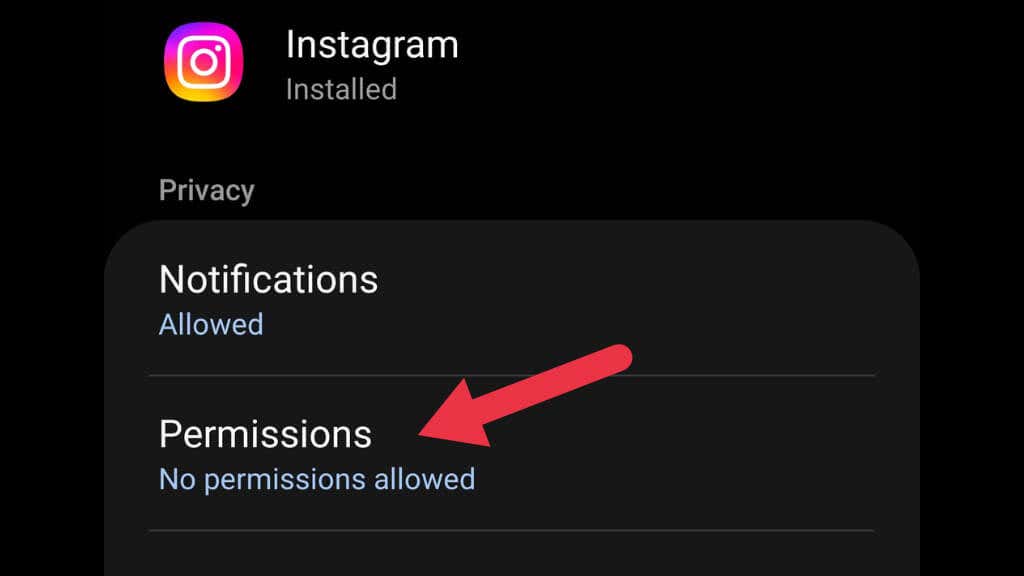 を選択します。
を選択します。
5. 場所を選択します。
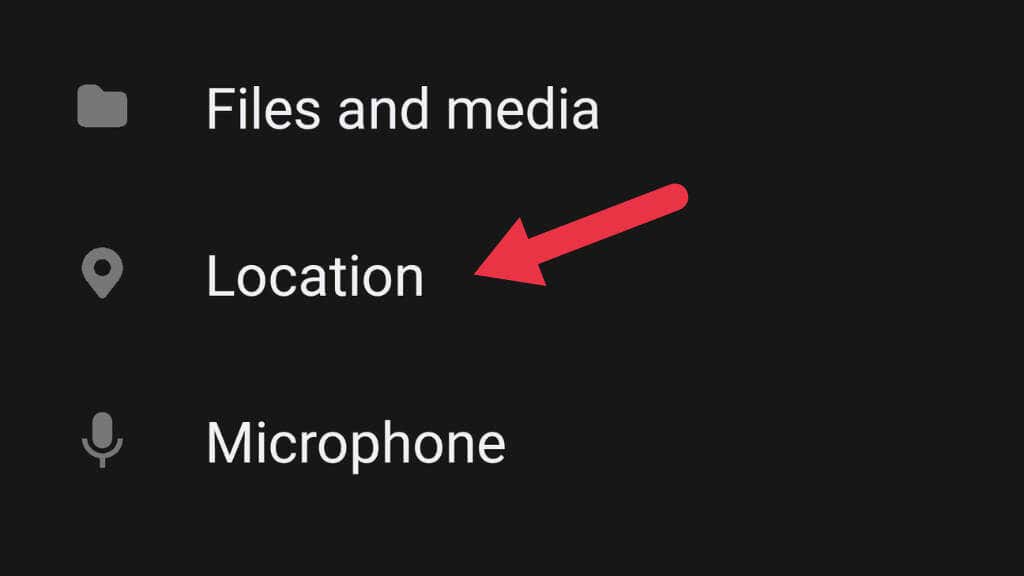
6.ここで、毎回確認するまたは アプリの使用中のみ許可するを選択します。.
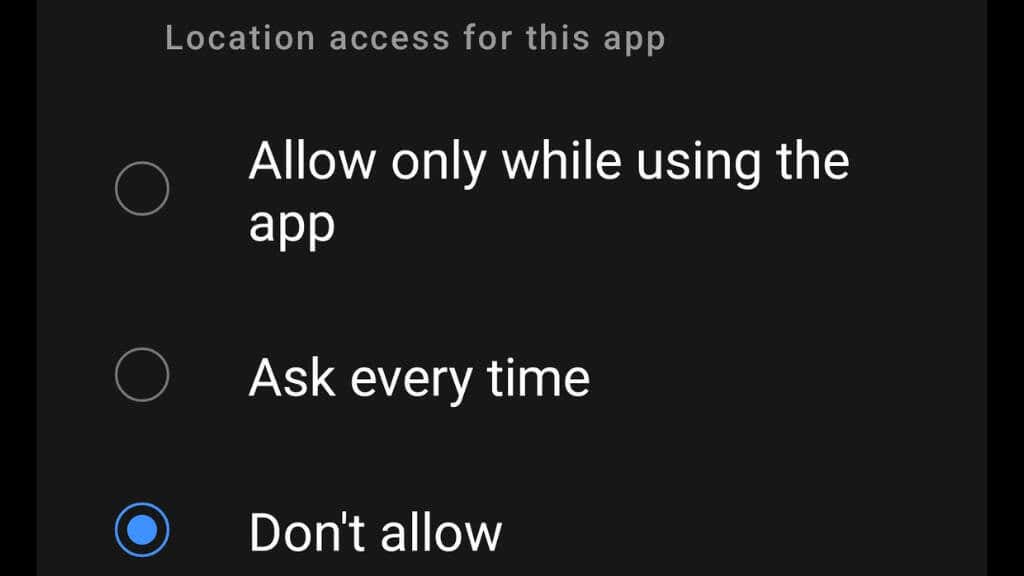
3.手と顔の権限を確認してください
合法であっても、場合によっては、Instagram に顔データの使用を明示的に許可する必要がある場合があります。 設定>プライバシー>データ許可>手と顔のエフェクトに移動し、Instagram によるアクセスを許可するようにオプトインします。あなたの顔情報。
このオプションがまったく表示されない場合は、法的要件のない地域に住んでいることを意味します。
4. VPN を使用する
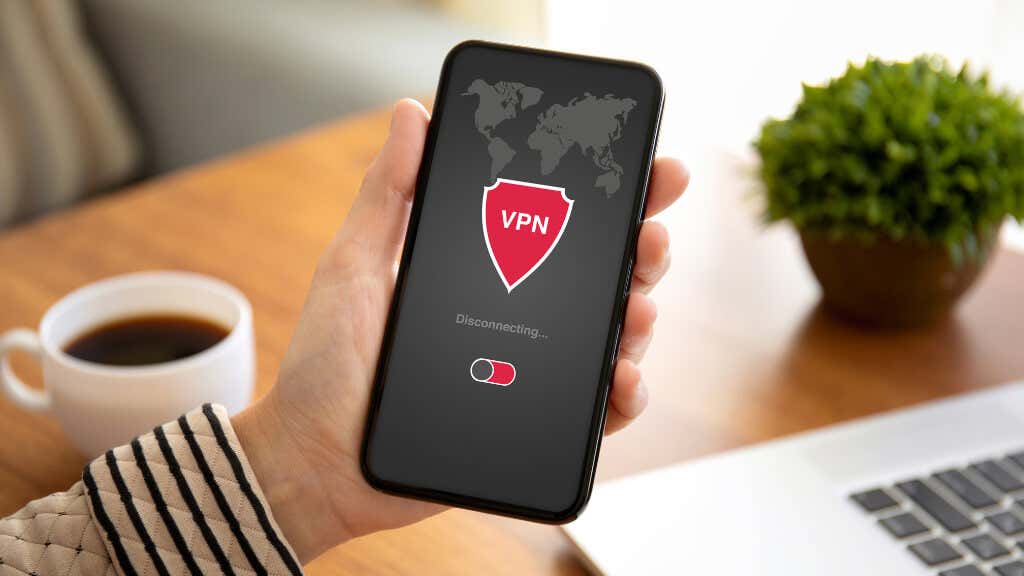
顔や手のエフェクトを使用するフィルターが違法である地域に住んでいる場合は、VPN を使用することで回避できます。残念ながら、安全で信頼できる VPN を利用するには月々のサブスクリプションを支払う必要があります。
VPN は、VPN サービスのサーバーの 1 つへの暗号化されたプライベート トンネルを作成します。 Instagram などの Web サイトにとって、あなたの位置情報は VPN サーバーの位置であるように見え、世界中のどこにでも VPNサーバーを選択する 位置することができます。 VPN の使用には他にも利点があり、評判の良いプロバイダーのトライアルにサインアップできるため、これは良い選択肢です。
5. Instagram を最新バージョンに更新します
オンライン サービスと互換性を持たせるために、Instagram アプリのアップデートが必要な場合があります。古いアップデートにはバグが含まれている可能性がありますが、後続のパッチで修正されています。いずれにしても、App Store または Google Play ストアをチェックして、Instagram の最新バージョンが入手可能かどうかを確認してください。
6.ログアウトして再度ログイン
Instagram アカウントからログアウトして再度ログインするとフィルターの問題が解決する理由はわかりません。それでも、何人かの人には効果があるようで、試すのに数秒しかかかりません。
7.アプリのキャッシュをクリアします
ほとんどのモバイル アプリと同様に、Instagram は頻繁にアクセスされるデータをアプリ キャッシュに保存します。これにより、アプリの使用データ量が減り、使用中のパフォーマンスが向上します。残念ながら、そのキャッシュ データは破損したり、バグが発生したりする可能性があります。
Android ではアプリを完全に削除しなくても アプリのキャッシュメモリをクリアする できますが、iOS ではアプリを削除して再インストールしてキャッシュをクリアする必要があります。
Android ユーザーは、アプリを削除せずにキャッシュをクリアできます。ただし、正確な手順は、使用している携帯電話のブランドと Android の正確なバージョンによって異なる場合があります。これらの手順は、Samsung Galaxy S22 Ultra 用です。.
1. 設定を開きます。
2. アプリを開きます。
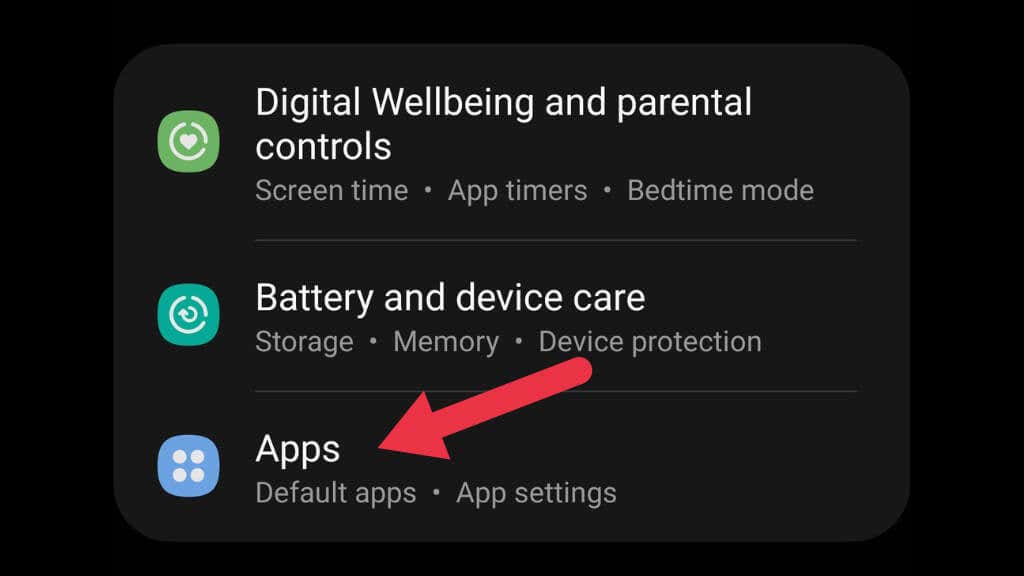
3. インスタグラムを選択します。
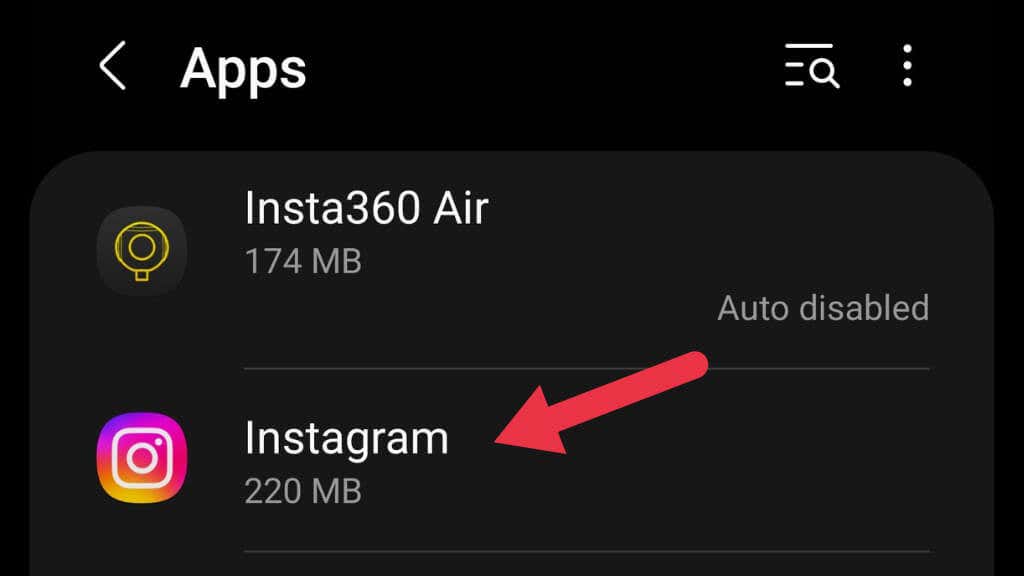
4. ストレージを選択します。
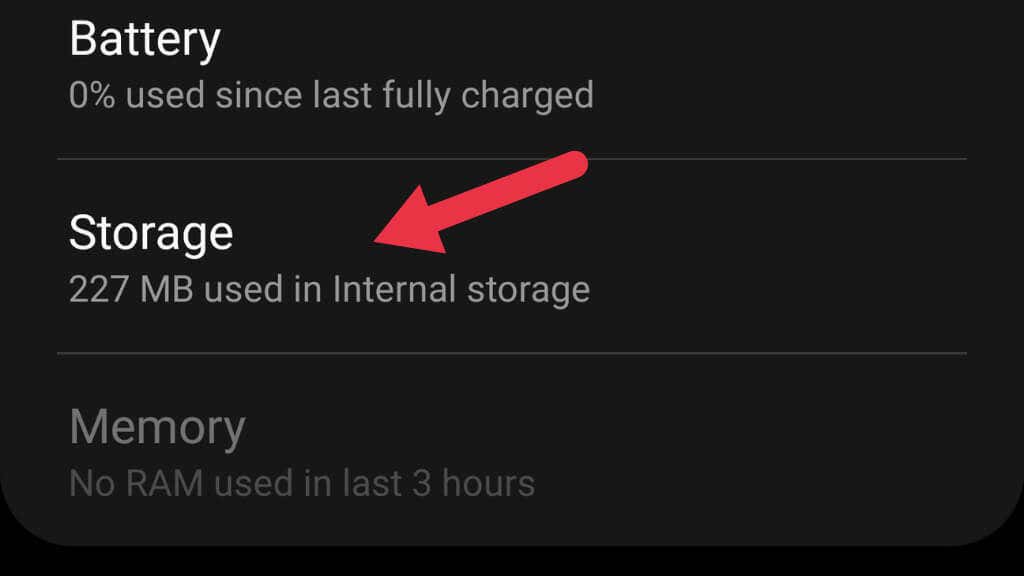
5. キャッシュをクリアを選択します。
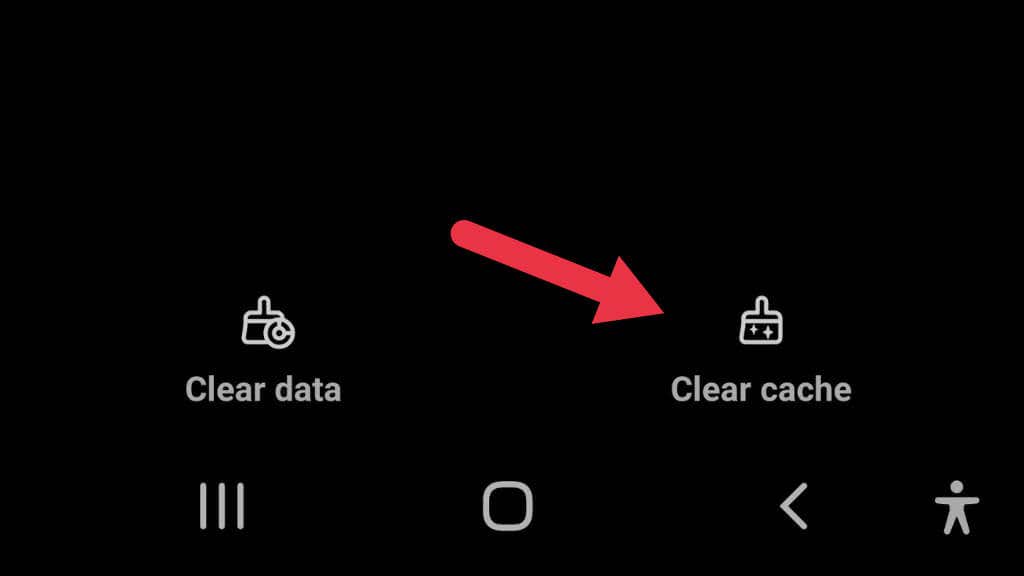
8.携帯電話がいっぱいになっている可能性があります
携帯電話がいっぱいの場合、Instagram アプリがフィルター魔法を実行するのに十分なスペースが残らない可能性があるようです。少なくともいくつかのフィルターがあれば。スマートフォンのストレージを確認し、使用していないアプリやファイルを削除して空き容量を確保できないかどうかを確認してください。
9.アプリを再起動します
アプリを再起動することは、奇妙なバグを解決する一般的な方法であり、フィルタが再び正しく動作するのに役立ちます。
iOS デバイスでは、画面の下部から画面の中央まで上にスワイプして、アプリ カルーセルを表示します。
Instagram が表示されるまで左または右にスワイプし、アプリを画面外で上にワイプします。sこれによりアプリが強制的に閉じられます。次に、Instagram アプリを再度開くだけで、新しいコピーがメモリに再ロードされます。
Android デバイスの場合、正確な方法は携帯電話のブランドまたは Android のバージョンによって異なる場合があります。おそらく、左側にある Android ショートカット ボタン (3 本線) を押して、アプリ カルーセルを表示します。
カルーセルを開いた状態で、Instagram を上にスワイプして画面の外に出し、再度 Instagram アプリを開きます。
10.電話機を再起動します
問題は Instagram 自体にあるのではなく、より広範なシステムの不具合にある可能性があります。スマートフォンの一時的な不具合を排除するには、スマートフォン全体を再起動します。
ホーム ボタンを使用しない iPhoneを再起動する にするには、画面に [スライドしてオフ] が表示されるまで、サイド ボタンと音量を上げるボタンを押し続けます。次に、電話の電源がオフになるまでボタンをスライドさせます。再びオンにするには、サイドボタンを押し続けます。
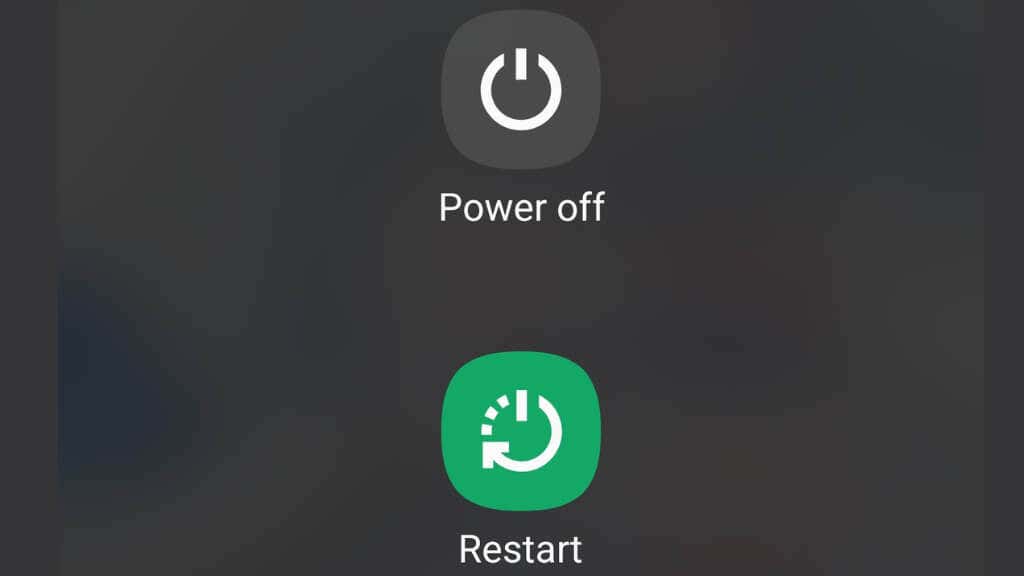
ホームボタンのある iPhone または iPad では、「スライドして電源をオフにします」というメッセージが表示されるまでサイドボタンを押し続け、ボタンをスライドしてデバイスの電源をオフにします。
Android ユーザーは デバイスの電源をオフにする方法 で異なります。最新の Android デバイスの場合、アプリのシェードを下までスワイプするのが最も簡単です。通常、これには電源アイコンが表示されるまで下に 2 回スワイプする必要があります。そのアイコンを選択し、電話の電源を切ることを選択します。 Android デバイスの電源を再びオンにするには、サイド ボタンを長押しします。.
11. Instagram エフェクトをリールから直接使用する
探しているエフェクトが使用可能なエフェクトのリストに表示されない場合でも、そのエフェクトを自分で使用するためのコツが 1 つあります。
1.好みのエフェクトを持つ インスタグラムのリール (他の人が作成したもの) に移動します。この場合、何らかの理由でエフェクトのリストに表示されないエフェクトを探しています。
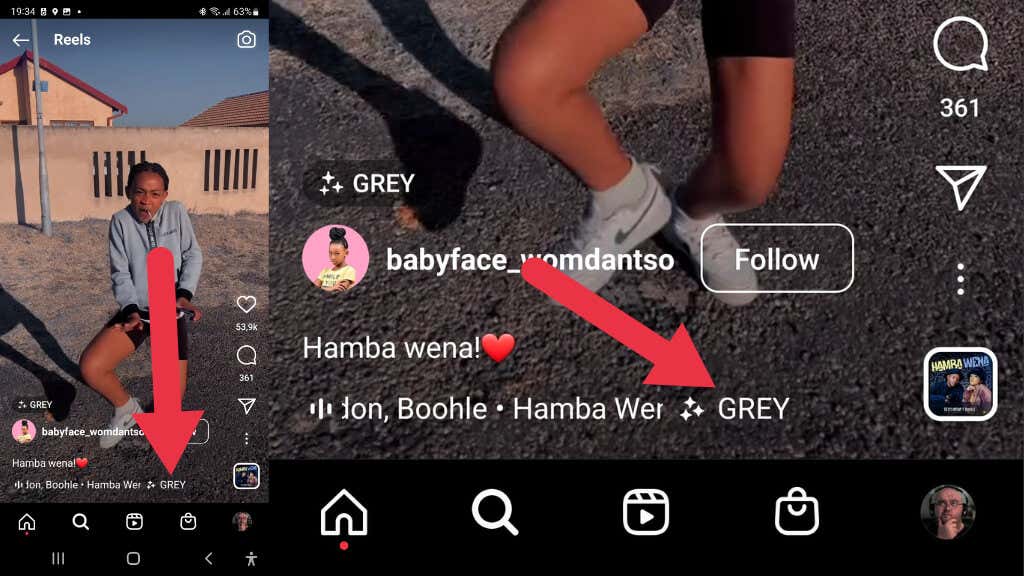
2. エフェクトアイコン、をタップすると、この特定のエフェクトを使用するすべてのリールが表示されます。
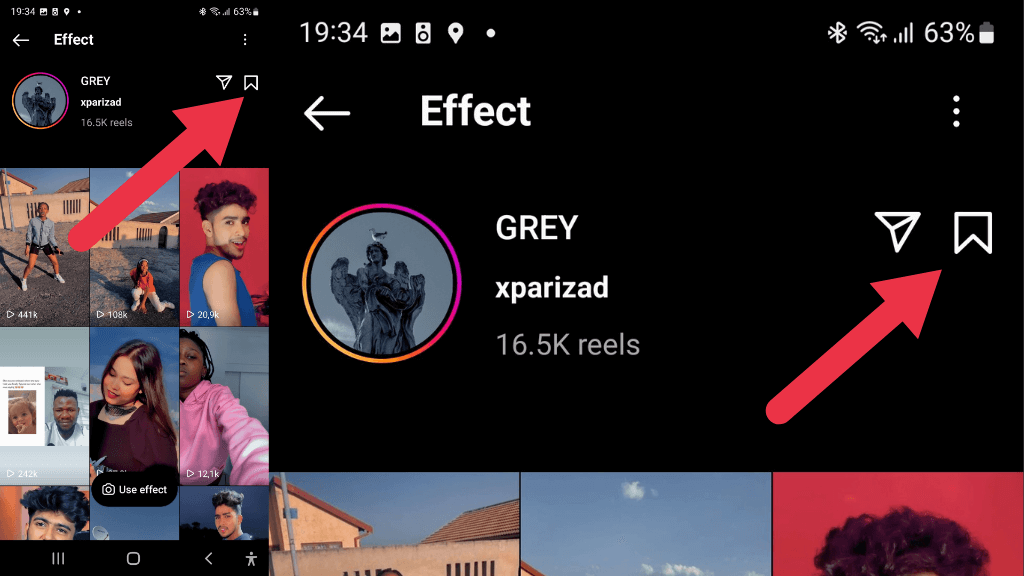
3. 保存アイコンを選択して、後で使用する効果を保存します。
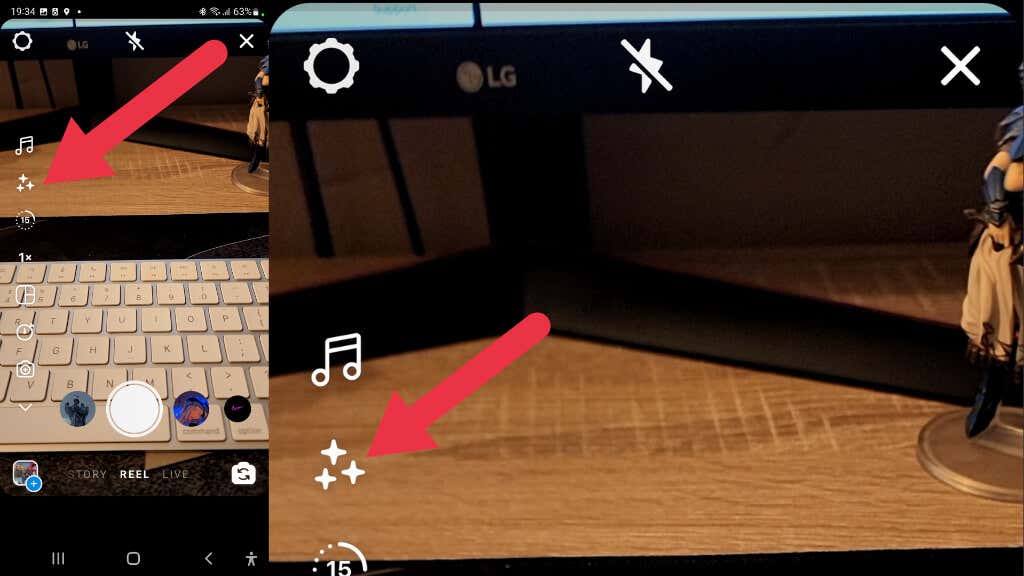
4.後でこのエフェクトにアクセスするには、新しいリールを作成し、エフェクトを選択します。
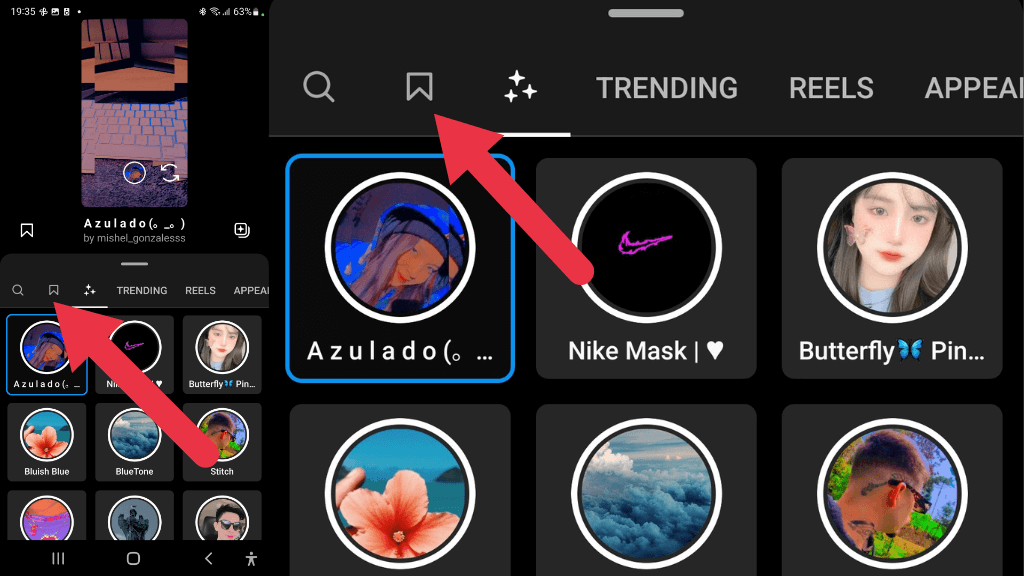
5. 保存済みアイコンを選択すると、保存されたエフェクトのコレクションが表示されます。
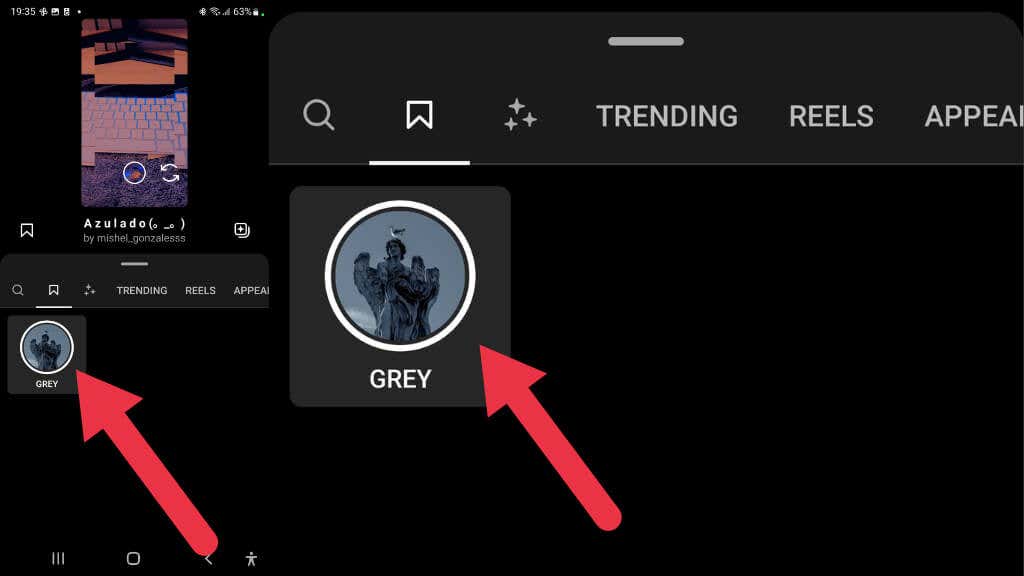
12. Instagram を再インストール
最後の手段として、Instagram アプリを削除して再インストールしてみることができます。 iPhone を使用している場合でも、Android ハンドセットを使用している場合でも、アプリを削除するプロセスはほぼ同じです。
携帯電話でアプリを見つけて、アプリのアイコンを長押しします。ポップアップするメニューから、アプリを削除するかアンインストールするかを選択し、削除することを確認します。
アプリケーションを削除したら、Apple App Store または Google Play ストアから再インストールして、もう一度試してください。
.